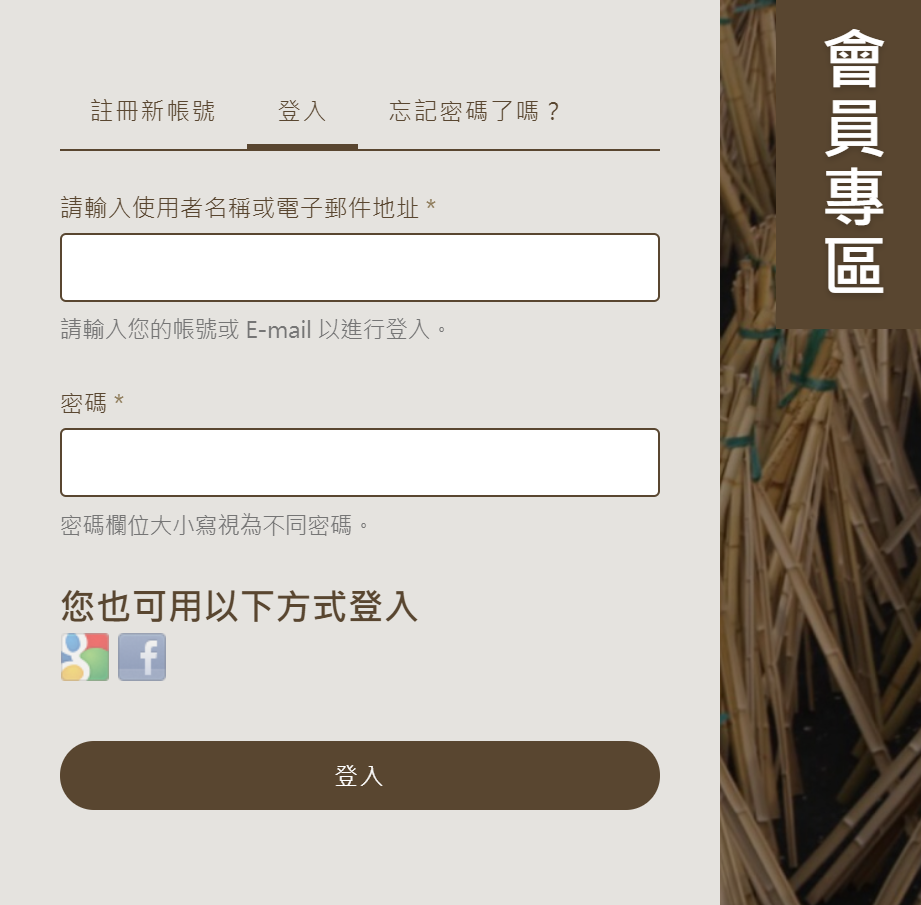netiCRM系統可以開放讓使用者填表註冊帳號,當使用者取得帳號後,就可以登入系統,報名、繳費時可以自動帶入個資,或是瀏覽修改自己的個資紀錄。
最常見的使用情境為:會員管理。當會員登入系統後,可以續繳會費,或是報名會員限定的活動,也可以瀏覽、修改個人資料。另外,一般使用者也可以註冊帳號,往後登入系統後,在活動報名頁、捐款頁就不用重新填寫個資,系統會自動代入過去已建檔的基本資料,讓報名、繳費流程更順暢喔!
除了新增帳號密碼的註冊帳號模式外,netiCRM也提供第三方登入的客製模式(例如Google、Facebook帳號登入),帳號註冊的後台設定流程、前台流程,以及最常見的使用情境等,詳細說明如下述:
一、註冊帳號設定(一):後台設定
要啟用註冊帳號功能,管理員需要先到站台修改帳號權限設定,以及確認屆時要寄給註冊者的帳號開通信內容。再來,netiCRM的註冊功能是透過資料表單來設定,因此需要啟用表單的註冊帳號功能。
- 帳號權限設定
請到:網站使用者帳號>管理>設定>帳號設定,在「誰可以註冊帳號?」區塊,依照貴會訂定的帳號註冊規則,勾選「訪客」,或是「 - 通知信內容設定
帳號權限設定好後,請繼續設定帳號開通信的內容,根據帳號開通的方式,有不同版本的通知信內容可調整設定:管理者手動新增帳號、使用者填表申請帳號(不須審核)、使用者填表申請帳號(須審核),您可分別編輯開通信內容。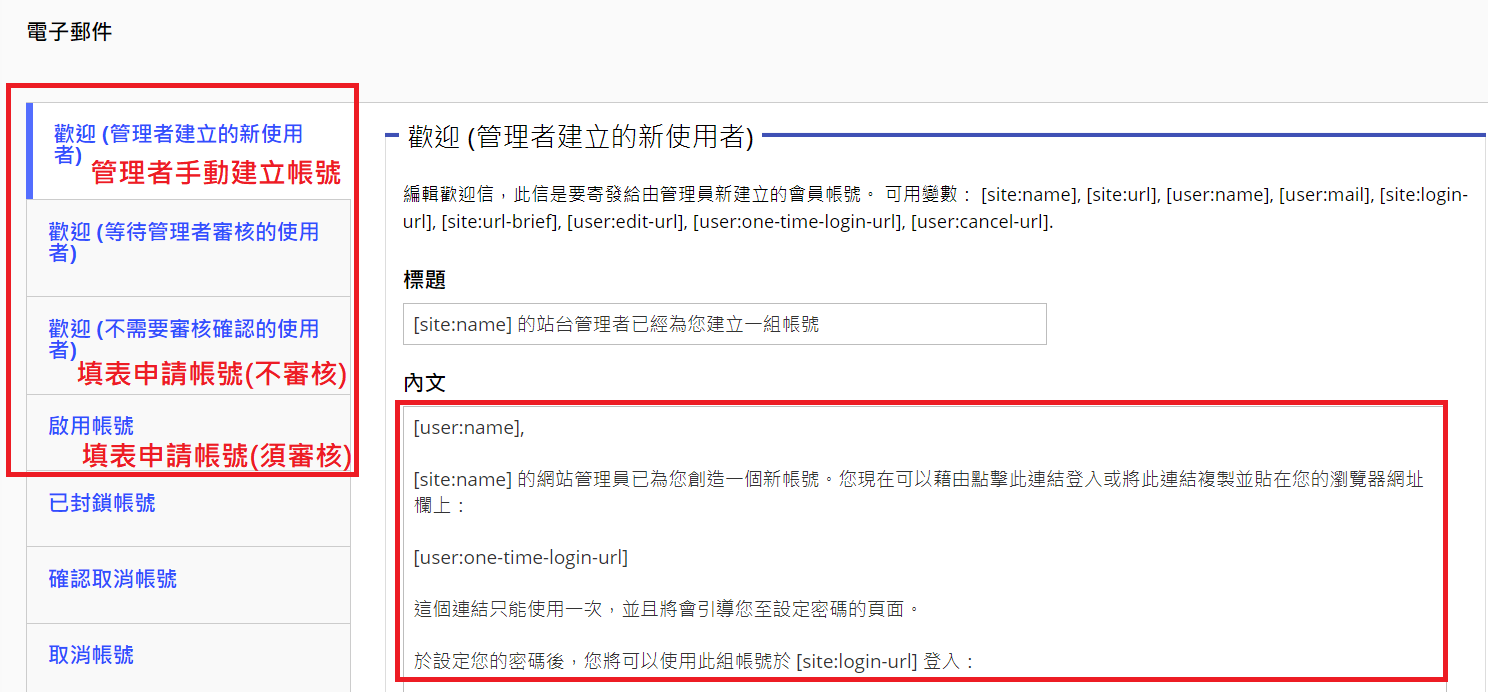
- 表單設定
帳號權限設定完成後,即可以製作一張讓會員註冊的資料表單,表單類型不拘,可以是嵌入募款頁、活動中使用,也可以是嵌入網站中使用。新增資料表單後,請在「進階設定」中,勾選「填寫表單過程必須註冊帳號或登入現有帳號」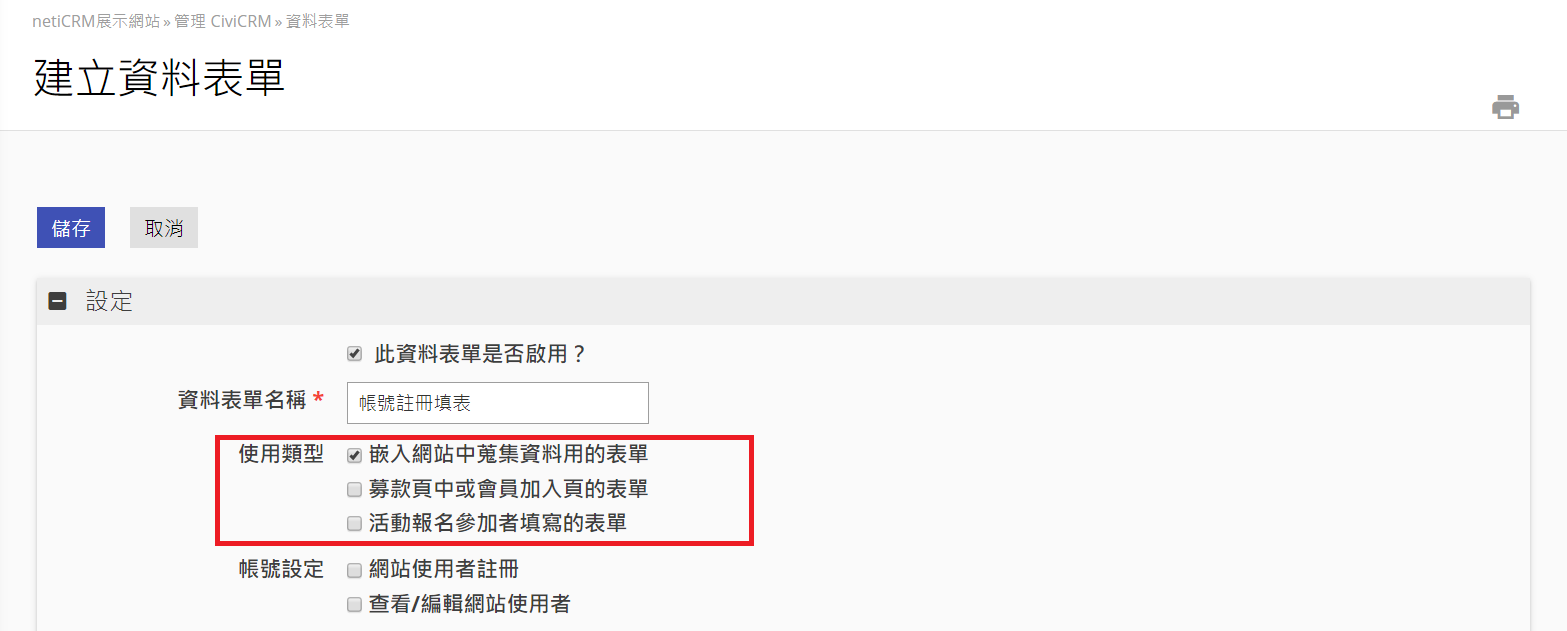
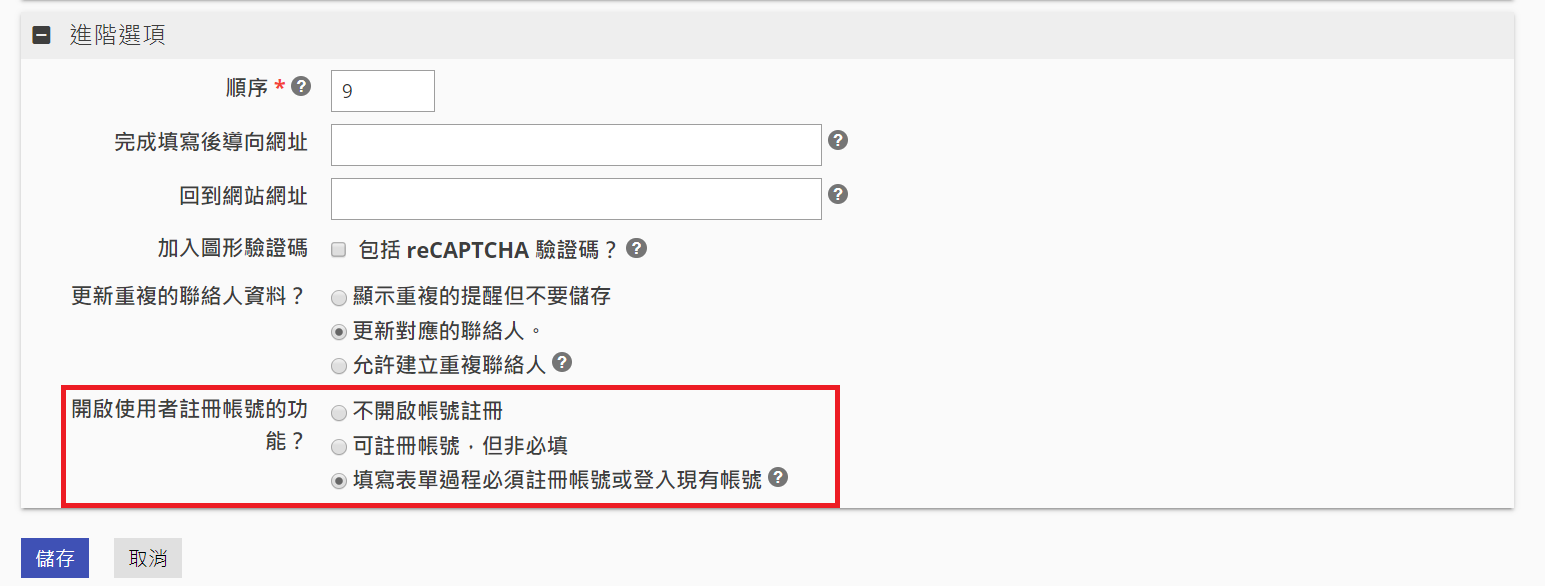
小提醒: 此表單的「Email」欄位必須設定為「預設值」,否則在申請註冊時,表單中將不會顯示「使用者名稱」欄位。 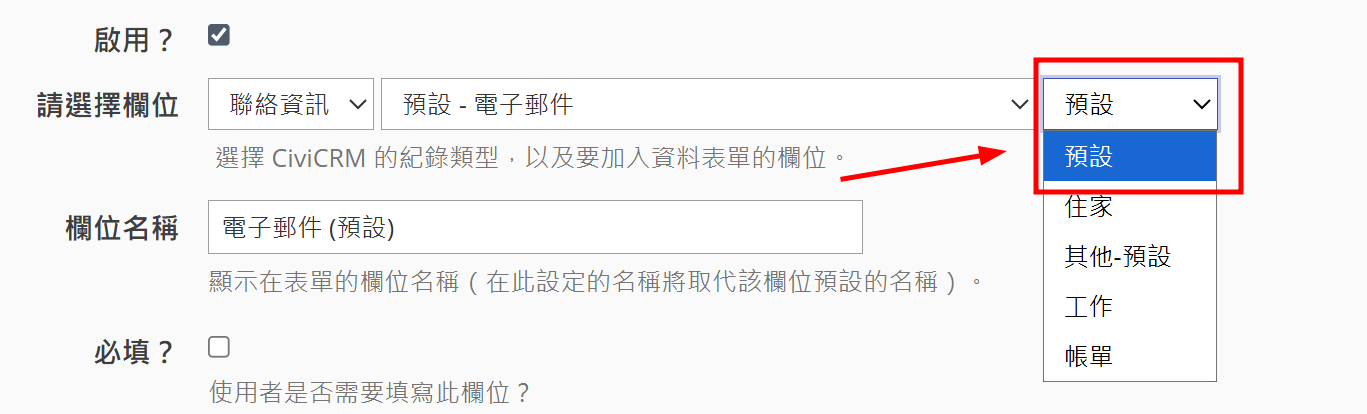
二、註冊帳號設定(二):新增帳號的流程總覽
帳號權限、註冊表單編輯完成後,即可開放會員來填表註冊帳號,以下是透過註冊表單,取得帳號的流程說明。
- 會員填寫表單
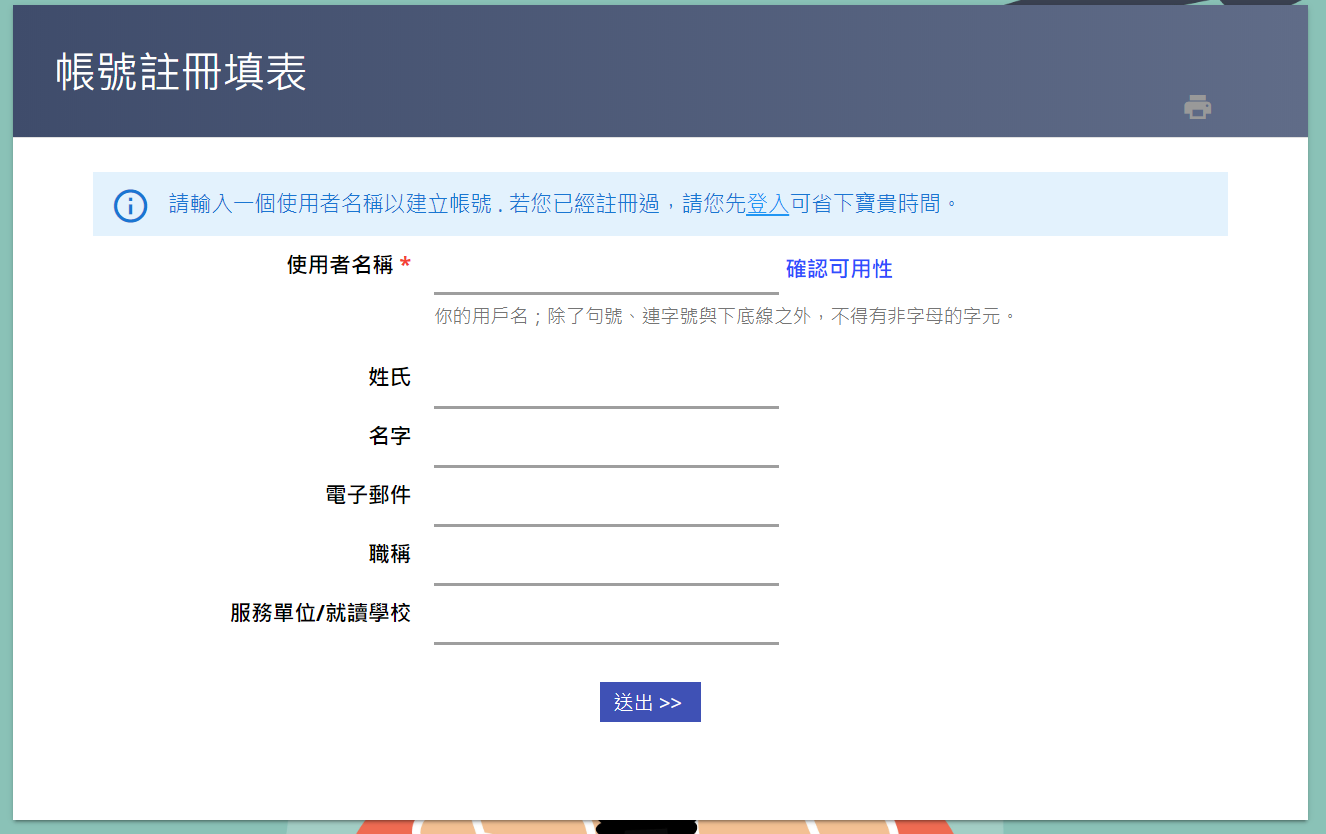
- 啟用註冊帳號(一):會員填表送出後,若貴會的帳號權限設定為「訪客,但需要管理員核准」,管理員到:網站使用者帳號,查詢狀態為「停用」的帳號,即可撈出待審核的帳號列表。
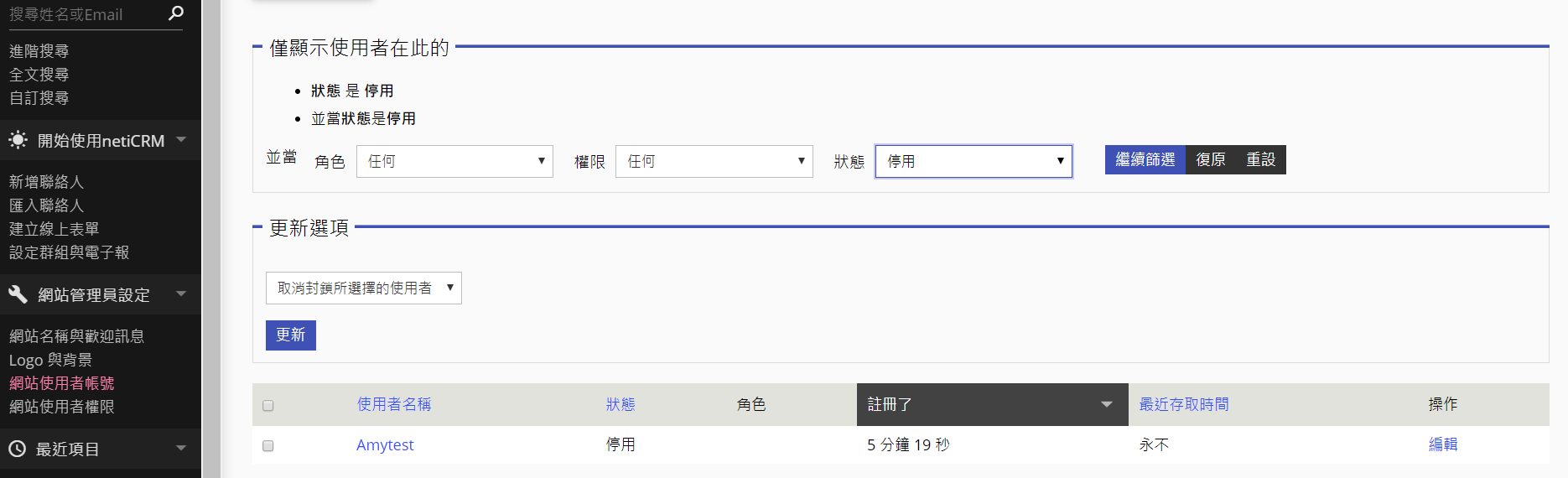
管理員手動開通帳號權限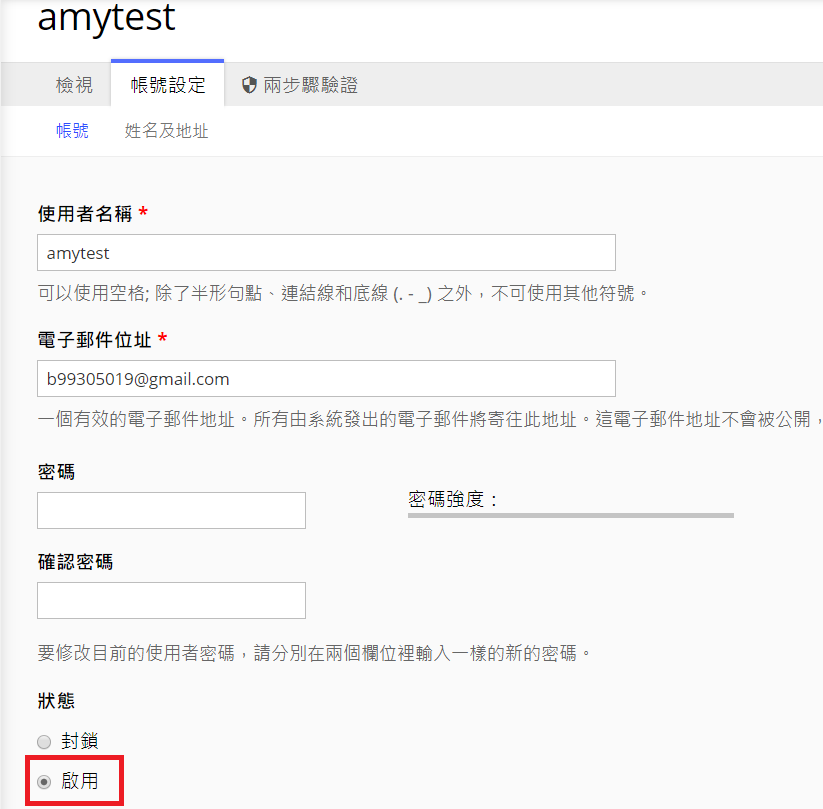
- 啟用註冊帳號(二):若將帳號權限設定為「訪客」,會員填表送出後,管理員不須手動啟用帳號權限,會員可立即收到帳號開通信。
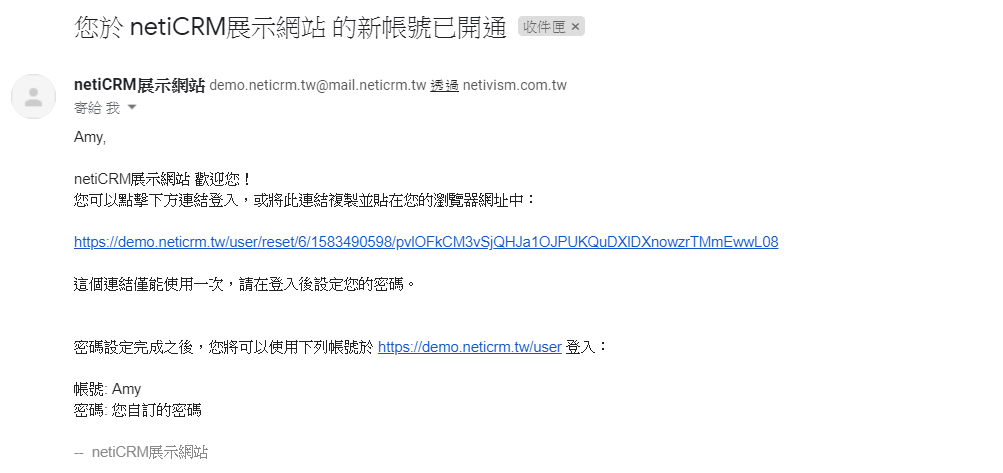
- 設定密碼:接著只要點選信內連結,即可以「網站註冊者」身分登入站台,並設定密碼。密碼設定完成後,註冊手續就大功告成囉!
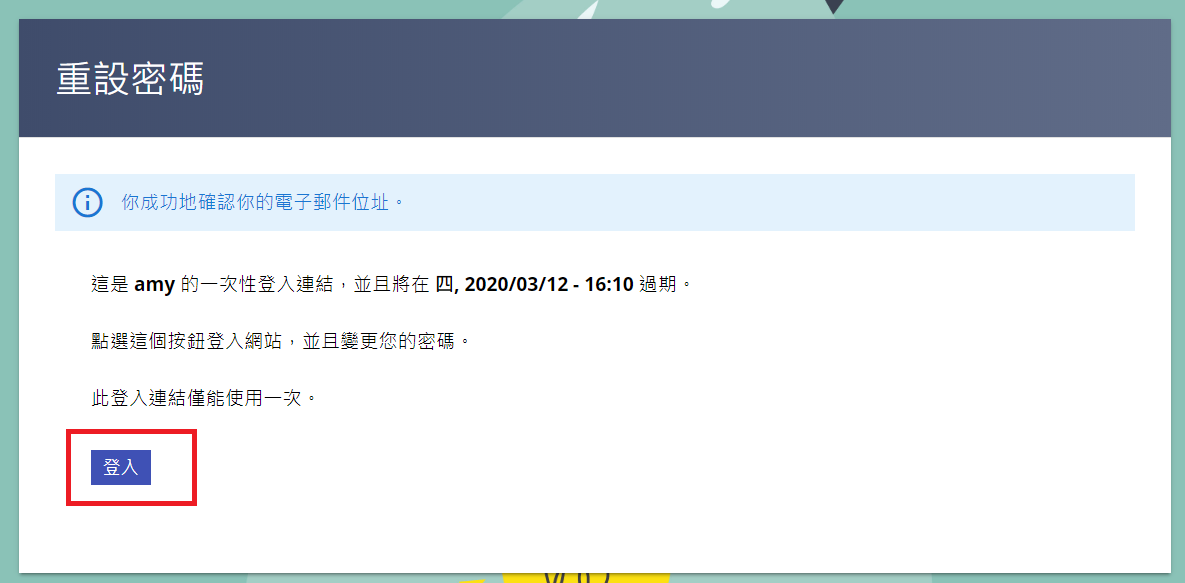
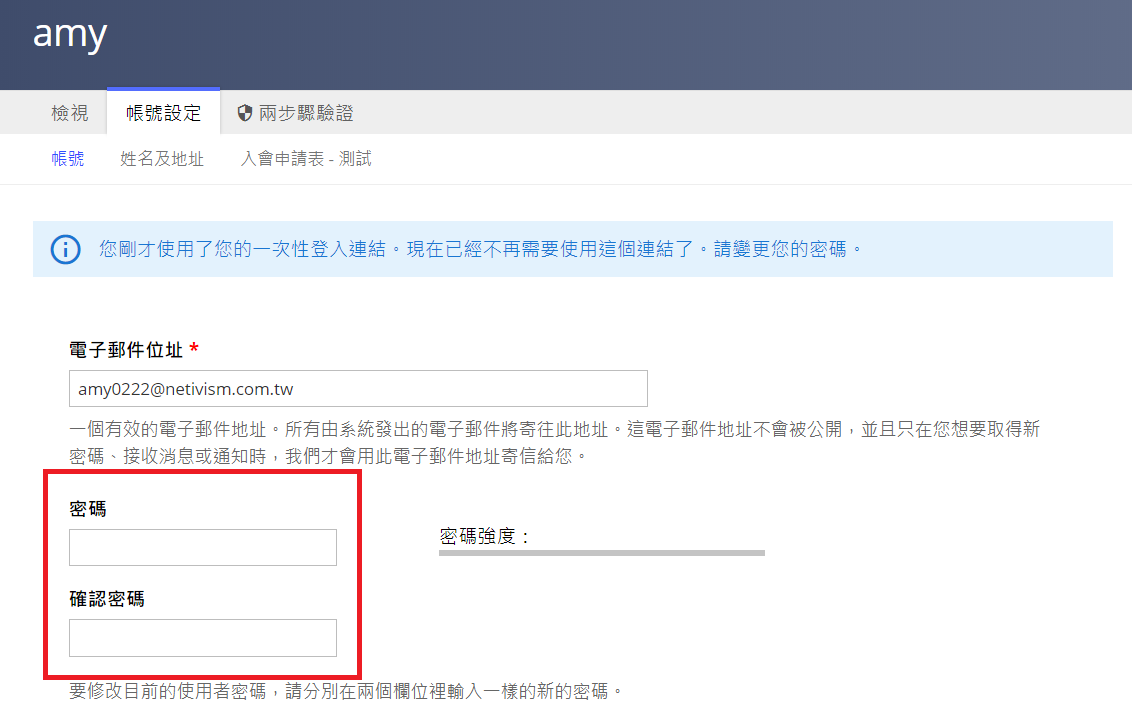
三、常見使用情境和設定說明
成功註冊帳號後,有若干可加以應用的功能,相關設定說明,以及呈現效果如下所述:
- 瀏覽會籍、繳費報名紀錄:請先點選 網站使用者權限,將註冊使用者勾選「存取聯絡人總覽頁」。
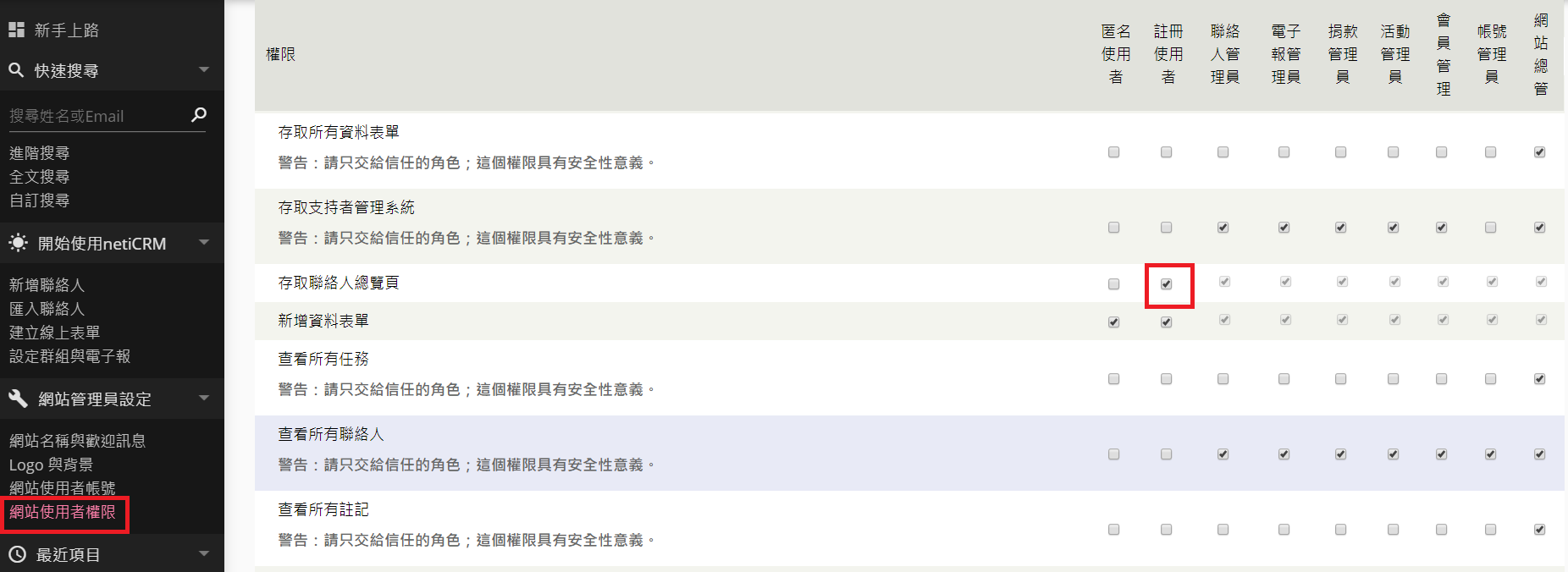
設定完成後,會員只要登入站台,點選「聯絡人總覽」,即可瀏覽自己的會籍紀錄、報名繳費紀錄。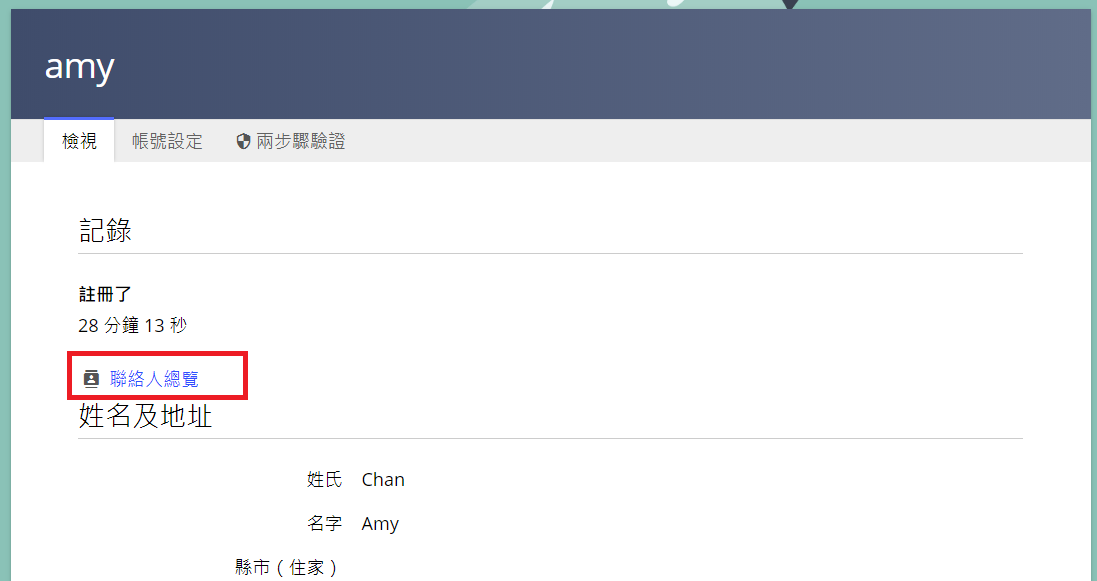
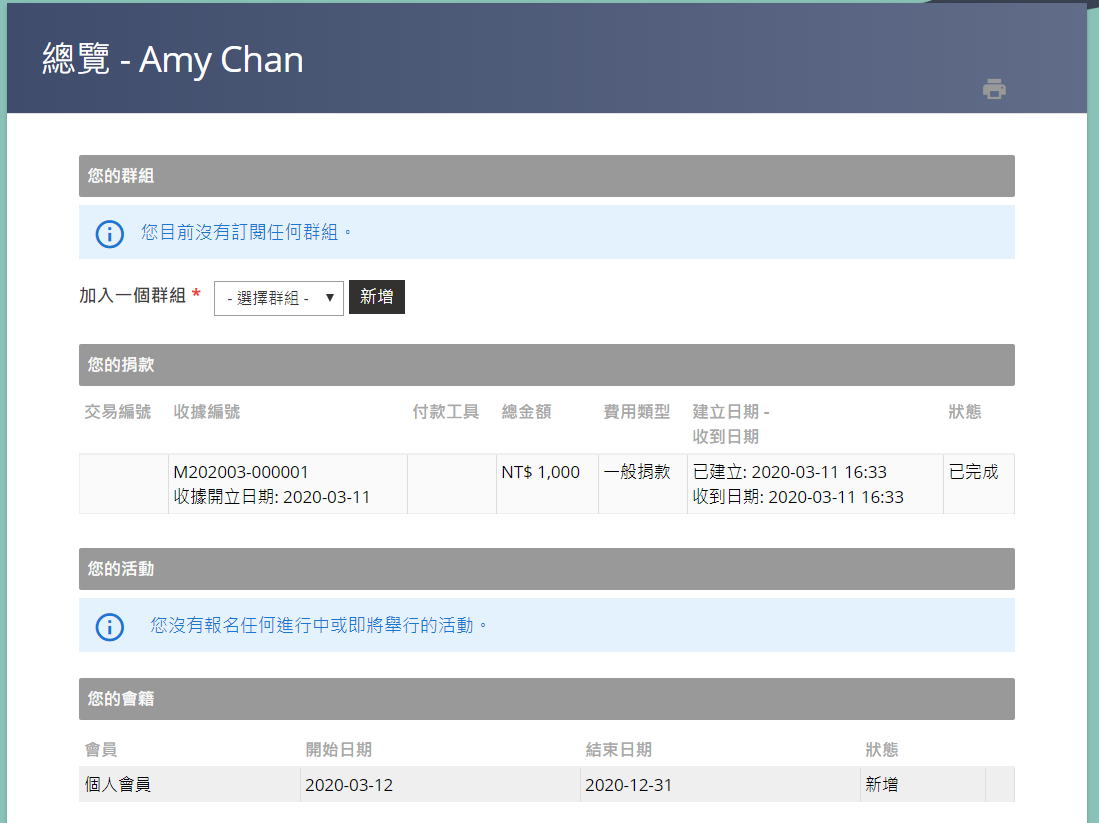
- 繳會費、報名活動:會員有登入帳號後,可以登入後完成繳費或報名,例如繳交續會費,或是以會員價報名活動。
首先要在活動頁、繳費頁的資料表單中,啟用註冊的功能。表單設定請勾選「必須註冊帳號或登入現有帳號」。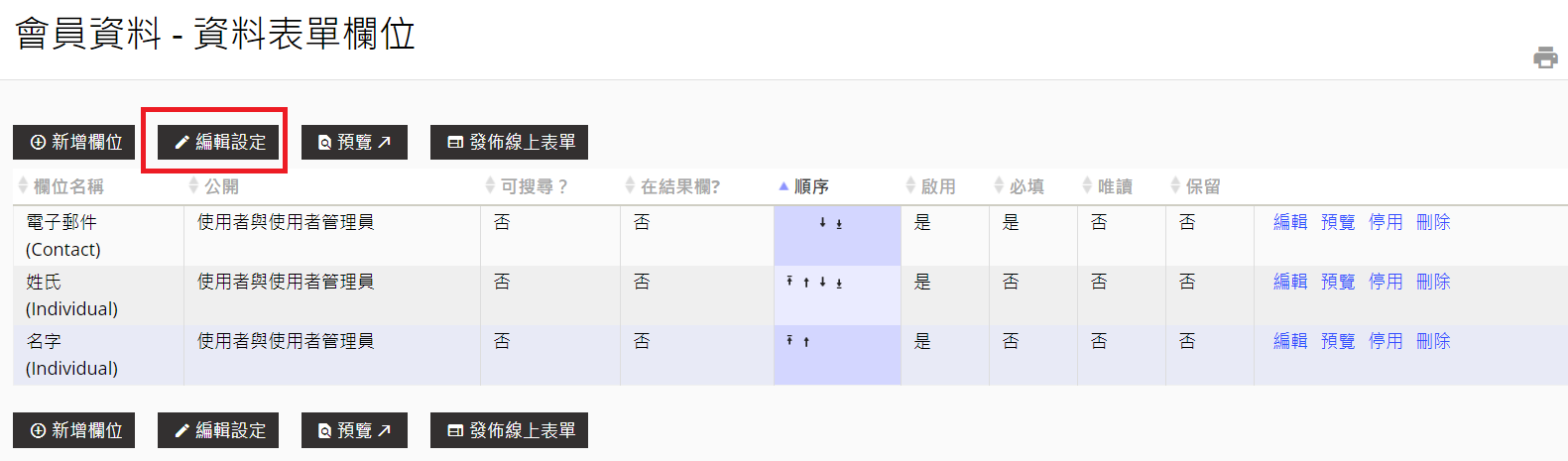
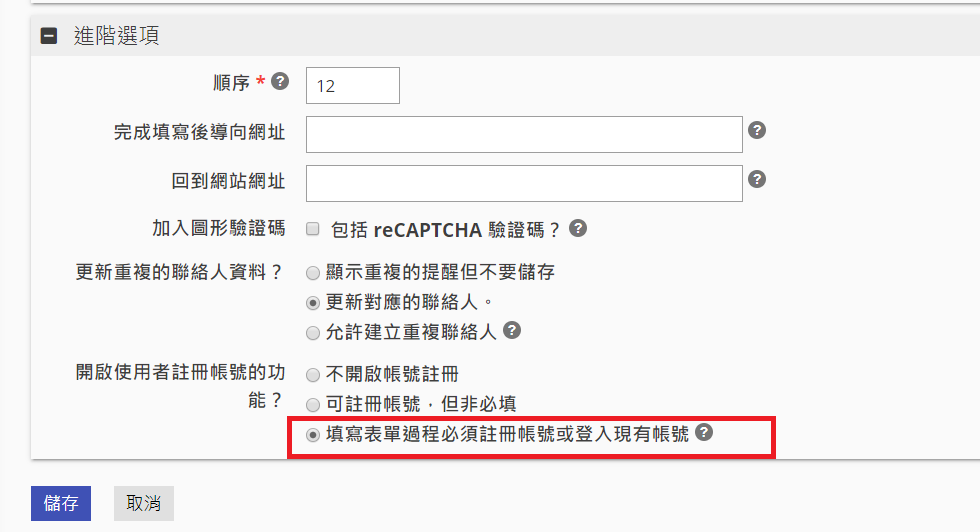
會員要線上繳會費時,只要點選頁面的「登入」,輸入帳號密碼後,系統就會正確帶入會員的姓名、email資料,繳費後會籍資格也可以順利更新。提供會員價報名的活動,也可以利用此方式來設定。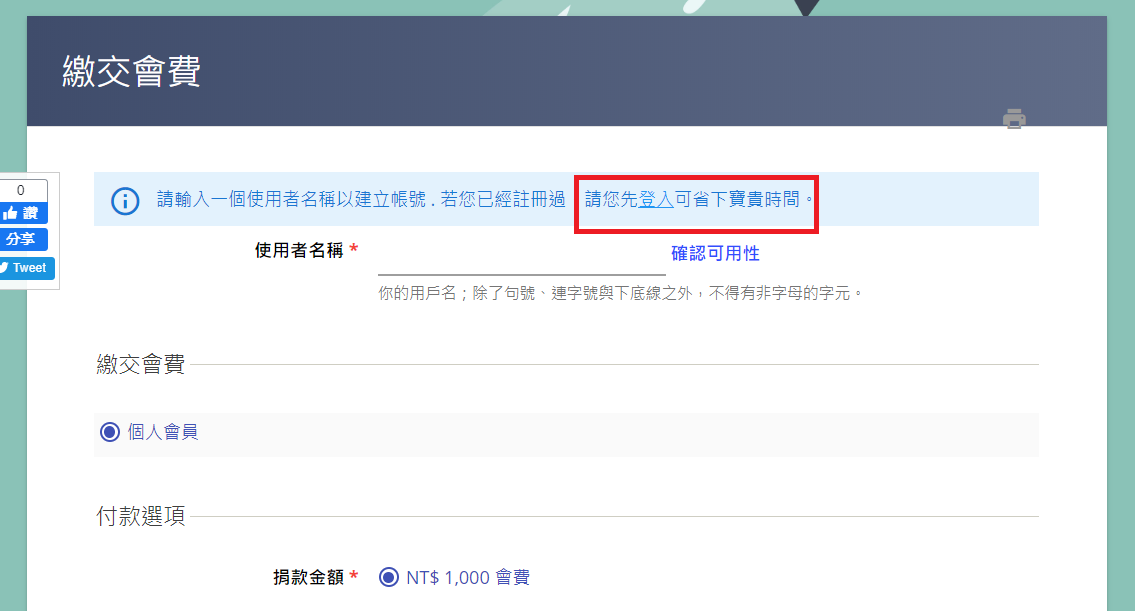
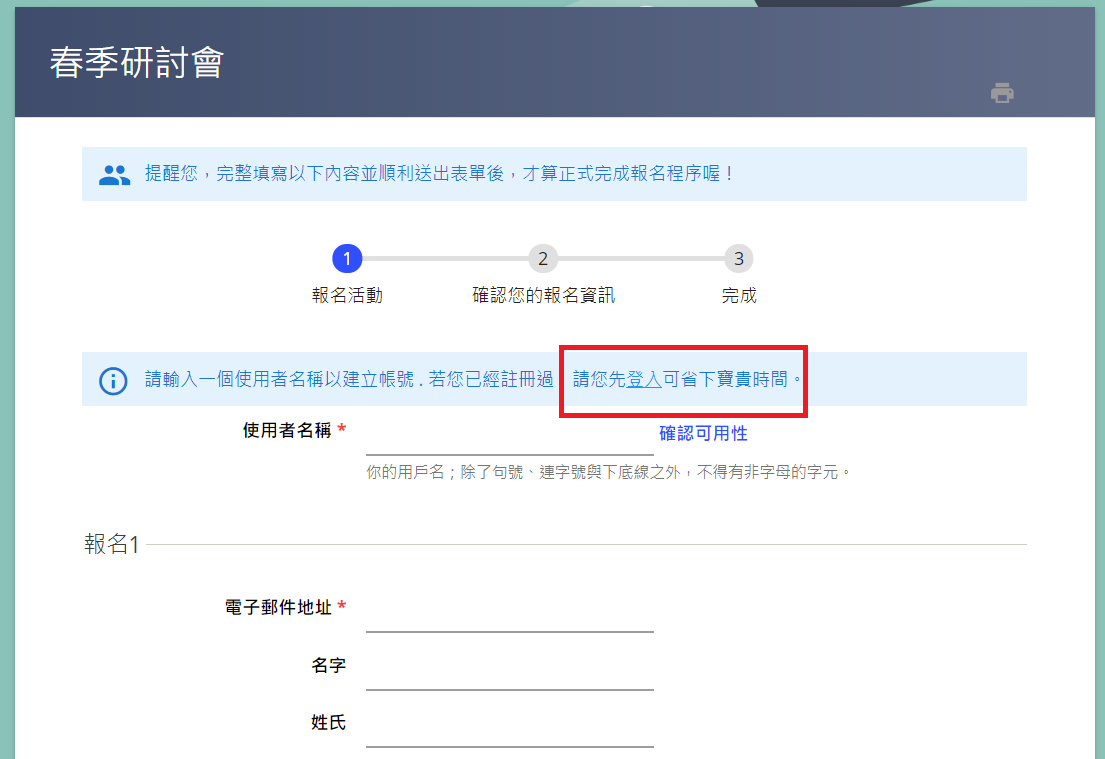
- 修改更新個資:您可以新增一個資料表單,讓會員登入後,修改更新個資(如最新住址、聯絡電話等資訊)。
首先,新增資料表單的類型請選擇「嵌入網站中蒐集資料用的表單」+「查看/編輯網站使用者」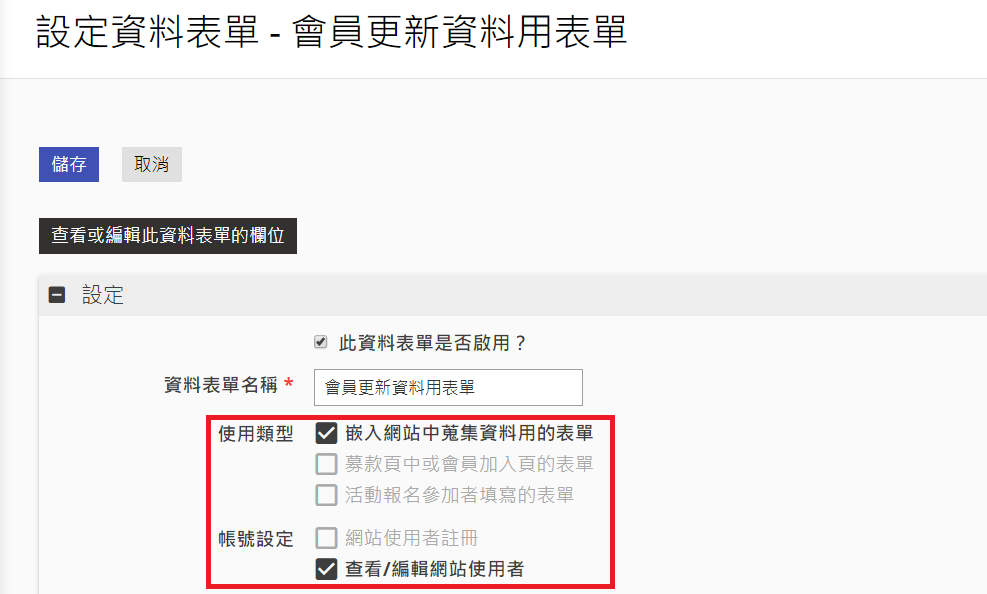
設定完成後,會員登入站台時,只要點選「帳號設定」,就可以找到更新用的資料表單,自行填表更新資料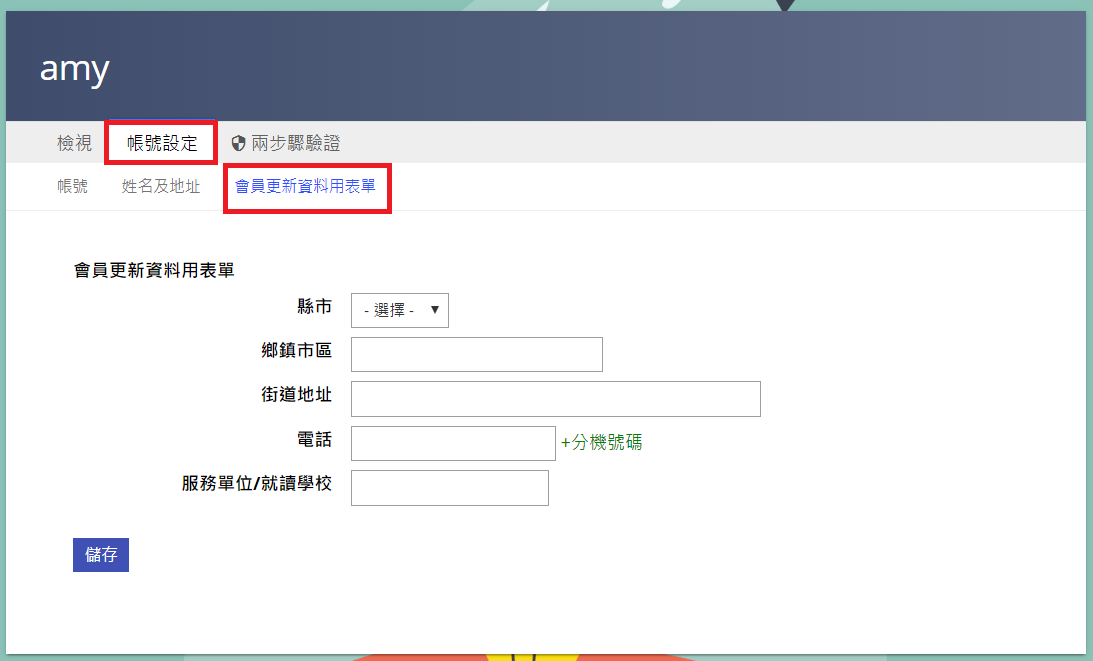
四、註冊帳號的客製模式:第三方登入
除了輸入帳號密碼的登入方式,netiCRM也提供客製的第三方登入模式,會員可以透過Facebook、Google帳號來註冊、登入系統,不須另外記一組帳號密碼,呈現效果如下圖範例。此登入方式為客製模式,需要酌收客製費用,如有需求,請回報到:線上客服系統,我們會再與您聯繫。